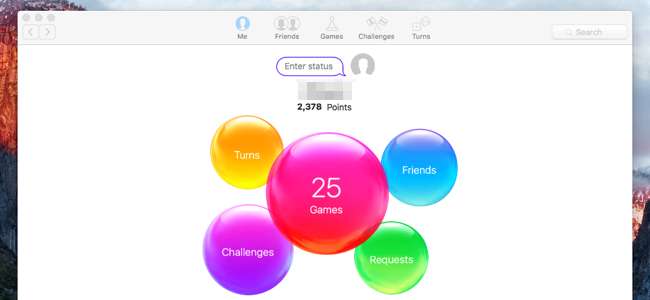
AppleのGameCenterは、iPhone、iPad、およびMacに含まれています。これは、Appleのプラットフォーム上のゲーム向けのソーシャルゲームサービスです。 Game Centerを使用すると、友達の招待状、ゲームの招待状、その他の通知が表示される場合がありますが、それらをすべて無効にして、GameCenterの通知を二度と表示することはできません。
ゲームセンターからサインアウトできますが、ゲームによってはサインアウトが必要な場合があります。いずれの場合も、Game Centerがあなたを悩ませることができるすべての方法で、ゲームの招待、友達のリクエスト、通知を無効にすることができます。
iPhoneとiPad
関連: iOSのホーム画面からAppleの組み込みアプリを削除する方法
Game CenterアプリはiOSオペレーティングシステムの一部であり、Appleに含まれているすべてのアプリと同様に、削除することはできません。もちろん、できます フォルダに非表示にして、表示する必要がないようにします 。
Game Centerの設定を実際に変更するには、メインの設定アプリを開きます。下にスクロールして、iTunes Uの下の[Game Center]をタップします。GameCenterから完全にサインアウトするには、画面上部の[Apple ID:]フィールドをタップし、[SignOut]をタップします。
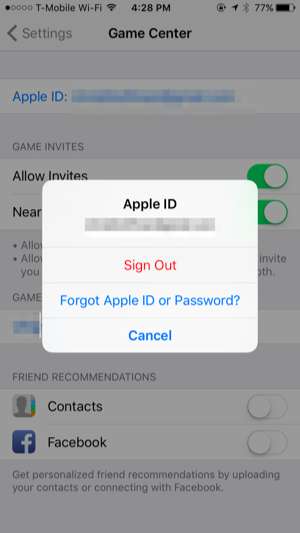
招待を無効にするには、GameCenterの設定画面で[招待を許可する]と[近くのプレーヤー]のチェックを外します。連絡先を使用して友達の推薦を無効にするには、「連絡先」および「Facebook」オプションを無効にします。
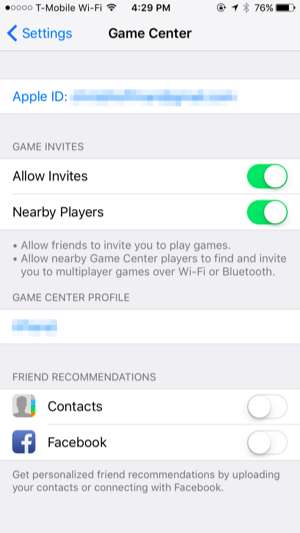
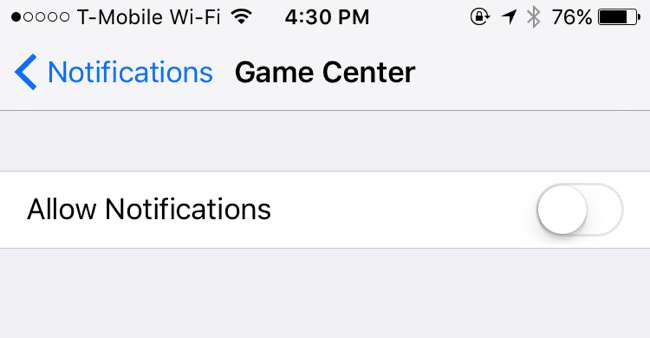
Mac OS X
関連: Macでシステム整合性保護を無効にする方法(および無効にする理由)
Macでは、GameCenterアプリはMacOSXに含まれています。OSX10.11ElCapitanの時点で、このアプリは システム整合性保護で保護 通常は削除できません。
起動するには、ドックの「Launchpad」アイコンをクリックして「Game Center」をクリックするか、Command + Spaceを押して開きます スポットライト検索 、「Game Center」と入力して、Enterキーを押します。
Game Centerからサインアウトするには、[アカウント]メニューをクリックして[サインアウト]を選択します。 GameCenterはAppleIDでサインインしなくなるため、通知、招待状、友達リクエスト、その他のGameCenterのものは表示されなくなります。
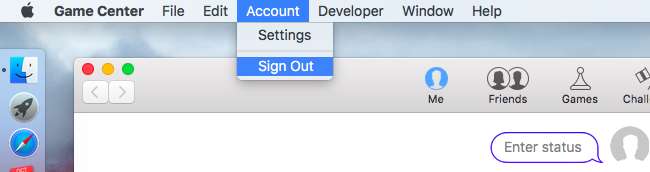
GameCenterでできることをカスタマイズすることもできます。 Game Centerアプリ内から、[アカウント]メニューをクリックし、[設定]を選択します。ここから、ゲームの招待を無効にすることができます— [招待を許可する]と[近くのプレーヤー]のチェックを外します。 「連絡先」と「Facebook」のチェックを外して、GameCenterが連絡先に基づいて友達になる必要のある他のアカウントを推奨しないようにすることもできます。
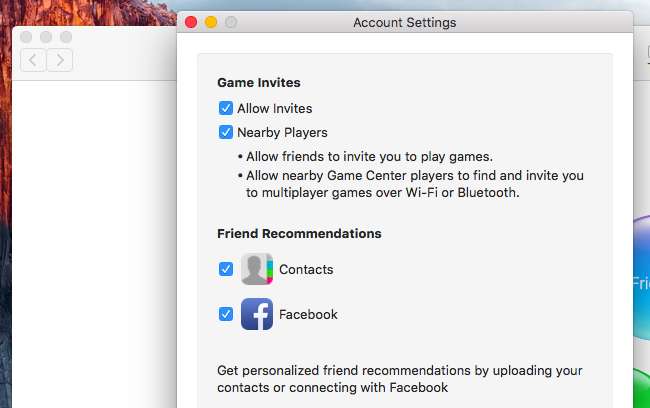
GameCenterアプリが通知を完全に表示しないようにすることもできます。アップルメニューをクリックし、[システム環境設定]を選択して、[通知]をクリックして通知設定にアクセスするか、通知センターペインの右下隅にある歯車のアイコンをクリックします。リストの[ゲームセンター]をクリックし、表示する通知の種類として[なし]を選択し、ここですべてのオプションを無効にして、通知が表示されないようにします。
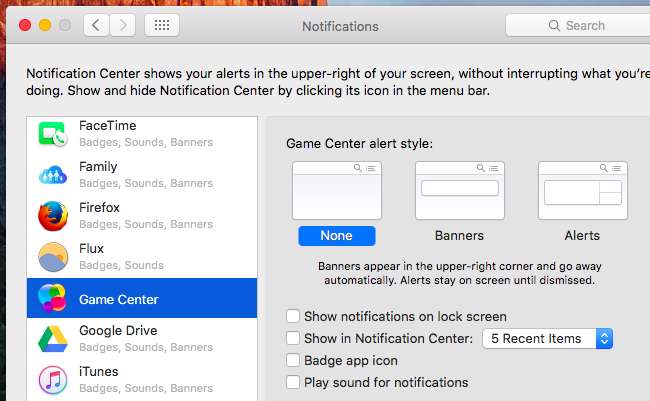
連絡先からアクティビティを非表示にし、があなたを招待しないようにしながら、GameCenterを有効のままにしておくことをお勧めします。これを行うには、iOS、Mac、またはその両方でGame Centerからサインアウトし、新しいAppleIDでサインインします。
デバイス上の他のAppleアプリに使用するものとは別のAppleIDを使用してGameCenterにログインできるため、GameCenter専用の新しいAppleIDを作成できます。それはあなたの選択です。







